This post is also available in: English Português Español Deutsch Italiano
comment vous demandez-vous ajouter un numéro de téléphone à votre signature d’e-mail ? C’est l’une des premières choses à faire lorsque vous créez une signature d’e-mail professionnelle.
En ajoutant un numéro de téléphone à votre signature d’e-mail, il sera beaucoup plus facile pour les gens de vous contacter – en particulier s’ils sont sur un appareil mobile. Cela vous aide à tirer le meilleur parti de votre signature d’e-mail en y ajoutant un élément interactif utile.
Heureusement, il est très simple d’ajouter un numéro de téléphone à votre adresse e-mail, que vous le fassiez directement via votre client de messagerie ou grâce à une plateforme de signature d’e-mail.
Dans ce guide, nous allons exactement découvrir comment ajouter un numéro de téléphone à votre signature d’e-mail HTML et présenter les principaux avantages de cette opération.
Guide étape par étape pour ajouter un numéro de téléphone à votre signature d’e-mail HTML
Il existe deux façons principales d’ajouter un numéro de téléphone dans les signatures d’e-mail :
- Ajouter un lien vers un numéro de téléphone dans votre client de messagerie
- Utiliser un éditeur de signature d’e-mail professionnel pour créer un numéro de téléphone cliquable.
Détaillons le processus étape par étape que vous pouvez utiliser pour chaque approche.
1. Ajout d’un lien vers un numéro de téléphone dans votre client de messagerie
La manière la plus simple d’ajouter un numéro de téléphone dans une signature e-mail est de le faire directement dans l’éditeur de signature de votre client de messagerie. Vous pouvez le faire dans tous les principaux clients de messagerie, comme Gmail, Apple ou Mac Mail, et Outlook.
Bien qu’il s’agisse d’un moyen facile d’ajouter des numéros de téléphone à une signature d’e-mail, il est également très limité. Vous ne pouvez ajouter qu’un simple numéro de téléphone qui se transformera en lien “cliquer pour appeler”. Vous ne pouvez pas ajouter d’images ou d’icônes de numéro de téléphone cliquables.
Si vous souhaitez ajouter un numéro de téléphone portable de cette manière, voici la marche à suivre pour le faire avec Gmail :
- Ouvrez Gmail et cliquez sur l’icône de l ‘engrenage dans le coin supérieur droit.
- Sélectionnez Settings dans le menu déroulant
- Allez maintenant à la section Signature . Vous pouvez soit choisir de modifier votre signature existante, soit cliquer pour en créer une nouvelle
- Dans la boîte de l’éditeur de signature d’e-mail, saisissez le numéro de téléphone
- Sélectionnez le numéro de téléphone pour le mettre en surbrillance, puis cliquez sur l’icône de lien .
- Veillez à ce que l’URL mène au numéro de téléphone en incluant le préfixe “tel :”. Ce préfixe est le code HTML d’un numéro de téléphone à cliquer dans votre signature d’e-mail.
- Vous pouvez ce jour-ci enregistrer les modifications et la signature d’e-mail doit comporter un numéro de téléphone cliquable. Envoyez un courriel test à vous-même pour vous assurer que tout fonctionne.
Tutoriel vidéo
Voici les étapes spécifiques à l’ajout d’un lien hypertexte vers un numéro de téléphone dans une signature d’e-mail pour Gmail. Toutefois, les autres clients de messagerie suivent la même approche générale. Vous ajoutez le numéro de téléphone, cliquez sur une option de lien et veillez à lier votre numéro de téléphone au format HTML dans la signature e-mail.
Vidéo : https://youtu.be/16d8OxcddX8
2. Ajout d’un numéro de téléphone à l’aide d’un générateur de signature d’e-mail en HTML
Si vous souhaitez disposer de plus d’options de mise en forme et de personnalisation, vous voudrez alors utiliser un générateur de signature e-mail pour ajouter votre numéro de téléphone.
Cela vous permet d’ajouter le numéro de téléphone dans votre signature d’e-mail, et de le personnaliser avec différentes icônes, couleurs, polices, et plus encore. Vous pouvez également ajouter plusieurs numéros de téléphone et les disposer comme vous le souhaitez.
L’autre avantage majeur de cette approche est que vous pouvez aussi ajouter des éléments tels que l’adresse de votre site web, des liens vers les médias sociaux, le logo de votre entreprise, et plus encore dans la signature d’e-mail.
Voici les étapes pour ajouter facilement votre numéro de téléphone dans les signatures d’e-mail en utilisant un générateur de signature d’e-mail comme Bybrand :
- Ouvrez le générateur de signature e-mail Bybrand et sélectionnez un modèle de signature. De nombreuses options sont disponibles en fonction du type de signature d’e-mail que vous souhaitez.
- Désormais, vous pouvez personnaliser les différents éléments du modèle de signature, ce qui inclut l’ajout de votre numéro de contact à la signature. Il vous suffit d’utiliser l’éditeur pour personnaliser des éléments tels que l’icône de contact téléphonique, les couleurs, le texte, etc.
- Veillez à ce que votre numéro de téléphone soit appliqué sous forme de lien avec le formatage HTML correct afin de pouvoir cliquer pour appeler le lien.
- Enregistrer la signature d’e-mail
- Vous pouvez maintenant copier le code HTML de la signature d’e-mail et l’appliquer à votre compte de messagerie. Chaque fois que vous enverrez un courriel, le numéro de téléphone s’affichera.
Avec un outil comme Bybrand, vous avez également la possibilité d’ajouter un lien d’appel WhatsApp. Cela peut être une alternative vraiment utile à une signature d’e-mail HTML si votre entreprise dispose d’une ligne WhatsApp.
Les avantages de l’ajout de votre numéro de téléphone à votre signature d’e-mail
L’ajout d’un numéro de téléphone dans les signatures d’e-mail peut être un excellent moyen d’améliorer votre signature d’e-mail et d’en tirer davantage de valeur.
En voici les principaux gains.
Il rend votre numéro de téléphone facilement accessible
Le gain le plus évident de l’ajout d’un numéro de téléphone dans les signatures d’e-mail est qu’il permet à vos destinataires de vous contacter facilement par téléphone.
Environ 1,7 milliard d’utilisateurs consultent leur courrier électronique sur un appareil mobile. En ajoutant un numéro de téléphone cliquable à votre signature d’e-mail, les destinataires peuvent aisément appuyer sur le numéro et l’ouvrir sur leur application téléphonique. Ainsi, toute personne utilisant un appareil mobile peut simplement entrer en contact avec vous.
Aide les gens à entrer en contact avec votre entreprise
Tous les membres de votre organisation devraient avoir des signatures différentes, personnalisées en fonction de leurs données personnelles.
Parallèlement, vous pouvez inclure le numéro de téléphone de votre entreprise dans chaque signature d’e-mail qu’elle utilise. Cela vous aidera à faire connaître les coordonnées de votre entreprise et à faciliter la prise de contact avec elle.
Vous pouvez inclure plusieurs numéros de téléphone
Vous n’êtes pas obligé d’inclure un seul numéro de téléphone dans vos courriels. Vous pouvez incorporer plusieurs numéros de contact dans votre signature e-mail – comme votre numéro personnel, le numéro de téléphone de votre entreprise et un numéro d’assistance à la clientèle.
Avec une plateforme comme Bybrand pour gérer ces signatures e-mail, vous pouvez simplement contrôler les informations contenues dans toutes les signatures au sein de votre organisation. Par ailleurs, il est ainsi facile de maintenir des coordonnées cohérentes et à jour dans l’ensemble de votre entreprise.
Devriez-vous indiquer votre numéro de téléphone dans votre courrier électronique ?
Lorsque vous ajoutez un numéro de téléphone à votre signature d’e-mail, vous devez vous assurer que vous ajoutez le bon numéro de téléphone. Devriez-vous ajouter votre numéro de téléphone portable ou le numéro de téléphone fixe de votre entreprise ?
De plus, il est souvent préférable d’ajouter votre numéro de téléphone professionnel, car cela évite que les gens vous appellent constamment sur votre téléphone portable. Avec un numéro de téléphone fixe au bureau, vous vous assurez également de ne pas partager vos coordonnées personnelles avec tout le monde par courrier électronique.
Il est impossible d’ajouter votre numéro de téléphone portable à votre signature d’e-mail si vous ne voulez pas que le destinataire puisse accéder à vos informations personnelles.
Exemples de signatures d’e-mail avec numéros de téléphone
Nous vous présentons ci-dessous trois exemples de signatures d’e-mails HTML avec numéros de téléphone cliquables qui peuvent vous aider à créer une signature professionnelle et impressionnante pour vos e-mails.
Le premier exemple présente une signature HTML avec deux numéros de téléphone, dont l’un peut être utilisé pour le téléphone portable.
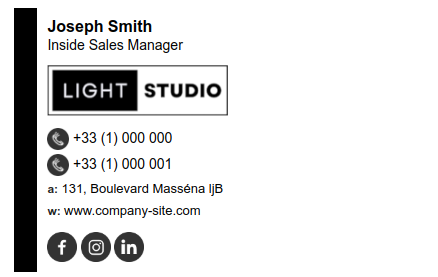
Dans ce seconde exemple, vous pouvez voir une signature minimaliste avec le numéro de téléphone mis en évidence.
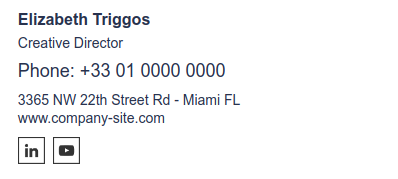
Dans le troisième et dernier exemple, vous pouvez distinguer une option de numéro de téléphone pour WhatsApp.
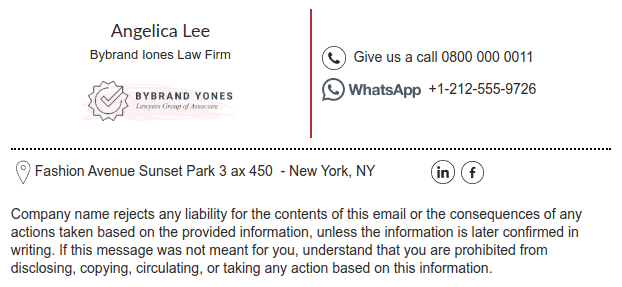
Réflexions finales
L’ajout d’un téléphone à une signature e-mail est simple, mais il contribuera à rendre votre signature e-mail beaucoup plus utile. Vous pouvez utiliser votre numéro de téléphone pour promouvoir votre entreprise, générer davantage de demandes et de réservations, améliorer votre assistance à la clientèle ou simplement proposer une expérience de communication plus transparente à vos destinataires.
Grâce à un numéro de téléphone “click-to-call”, vous proposez une solution pratique pour communiquer votre numéro de téléphone.
Utilisez un générateur de signature e-mail HTML comme Bybrand pour personnaliser facilement cette signature et ajouter toutes sortes d’éléments engageants différents pour stimuler l’efficacité de votre signature.

Créez votre première signature d’e-mail avec Bybrand
Bybrand propose la possibilité de générer, d’administrer et de distribuer des signatures d’e-mail essentielles à vos employés.
